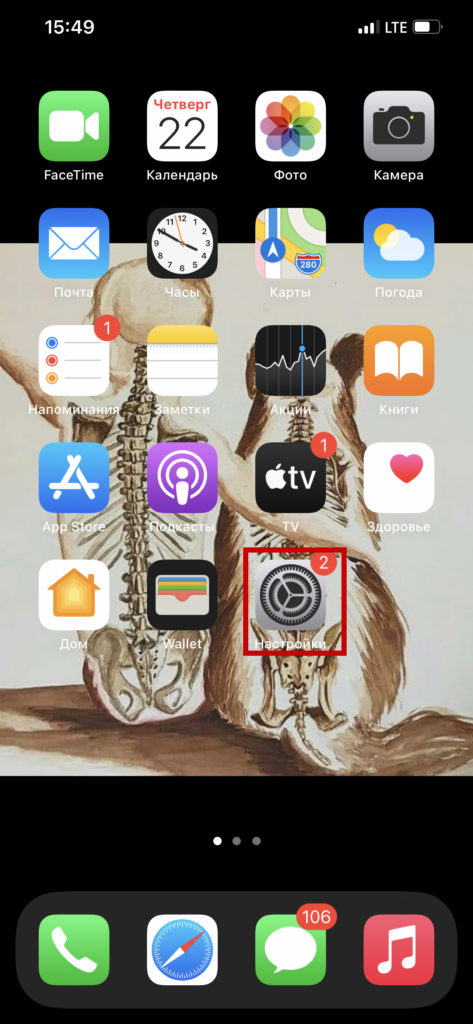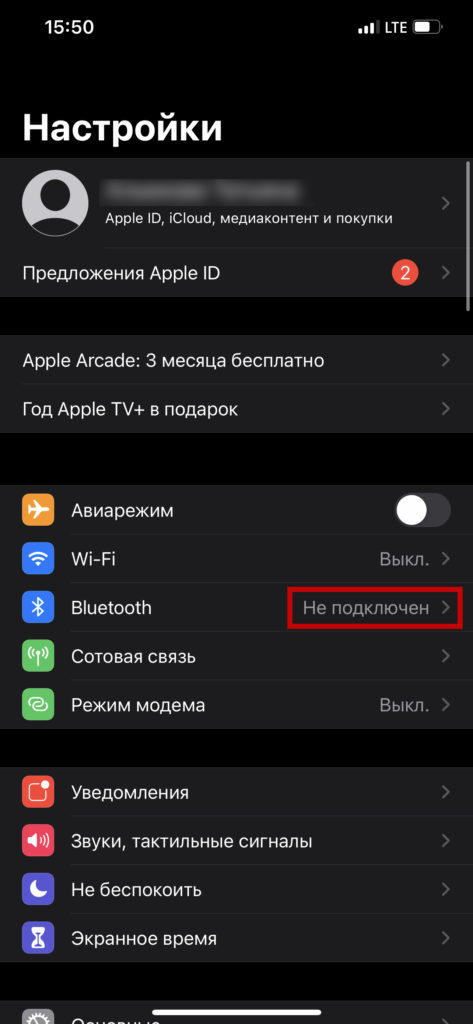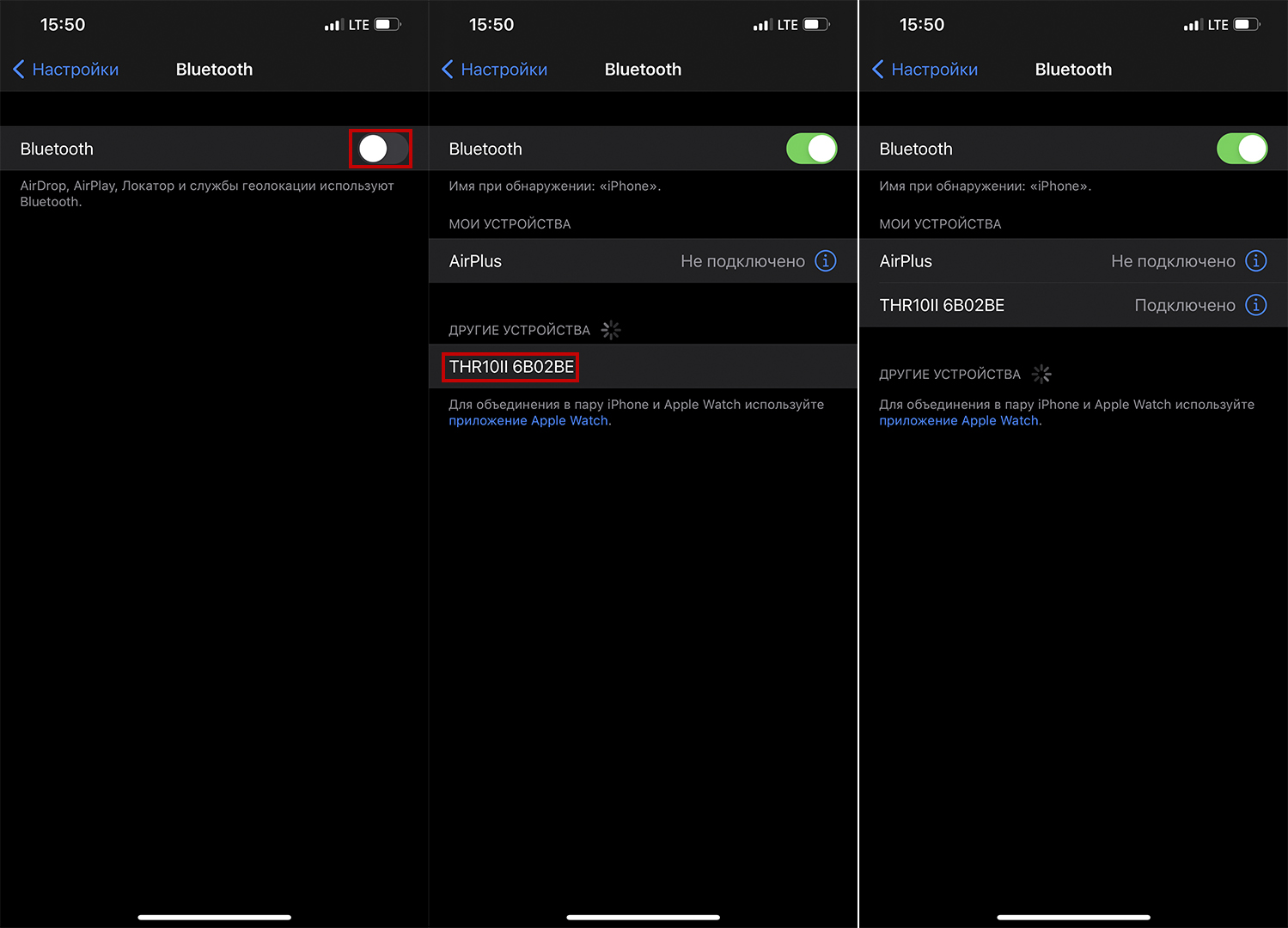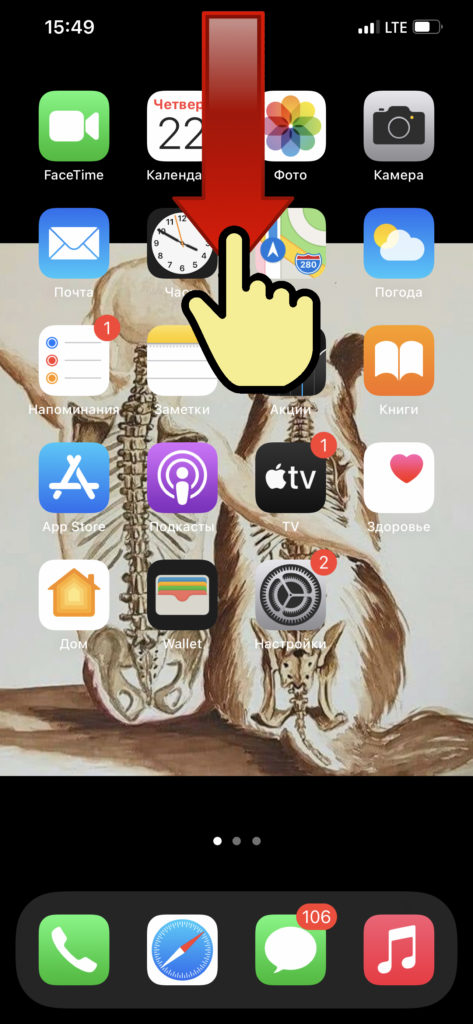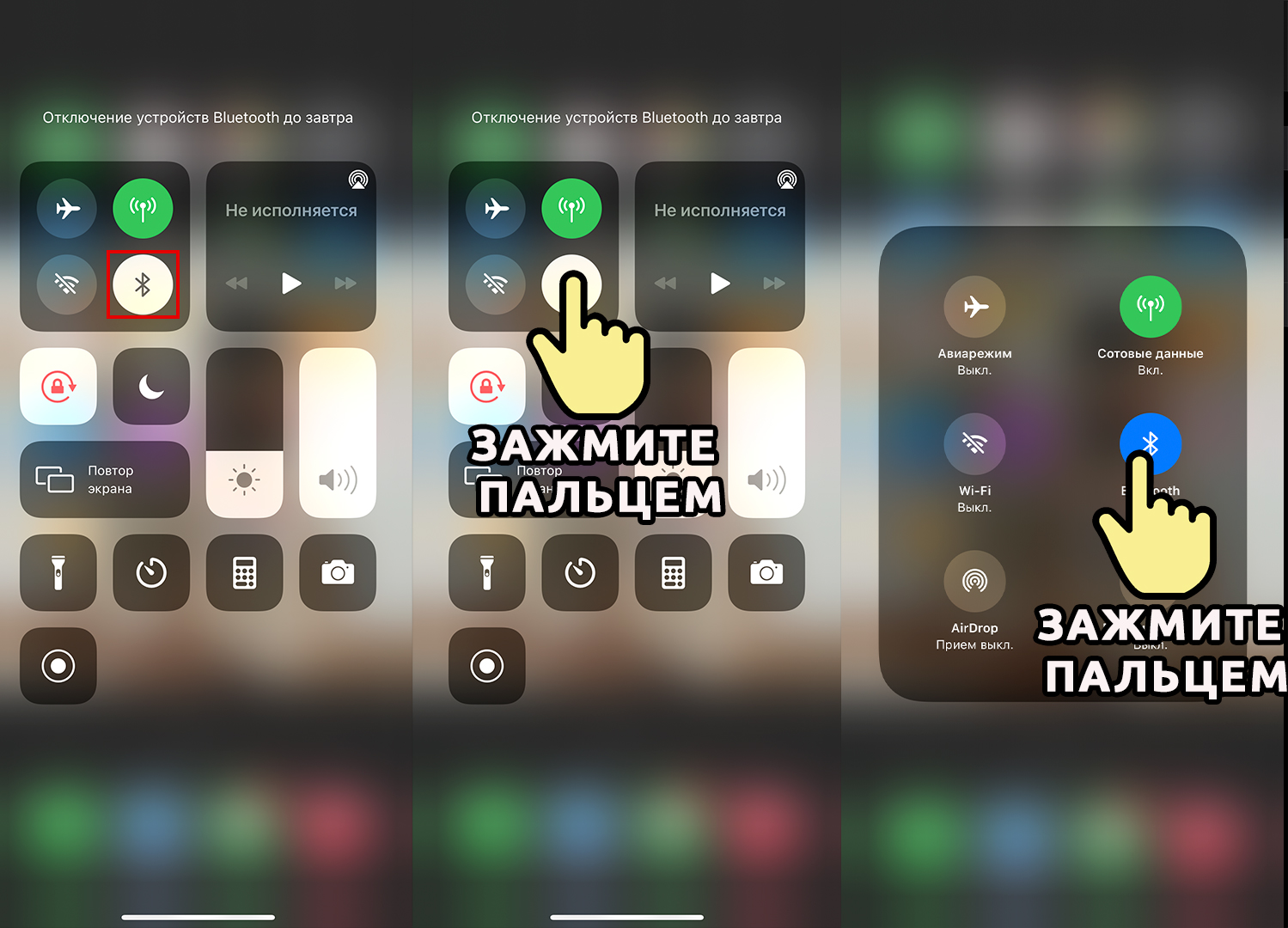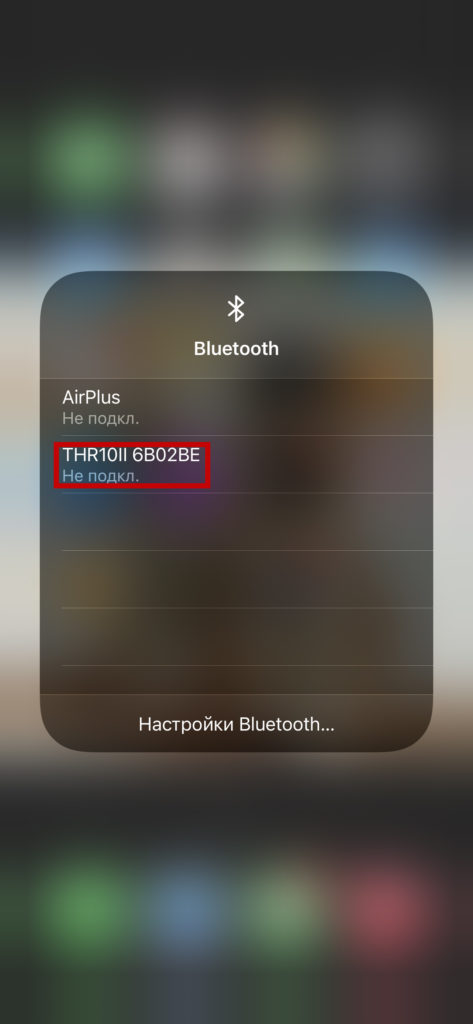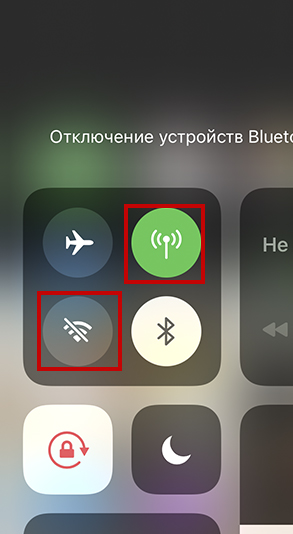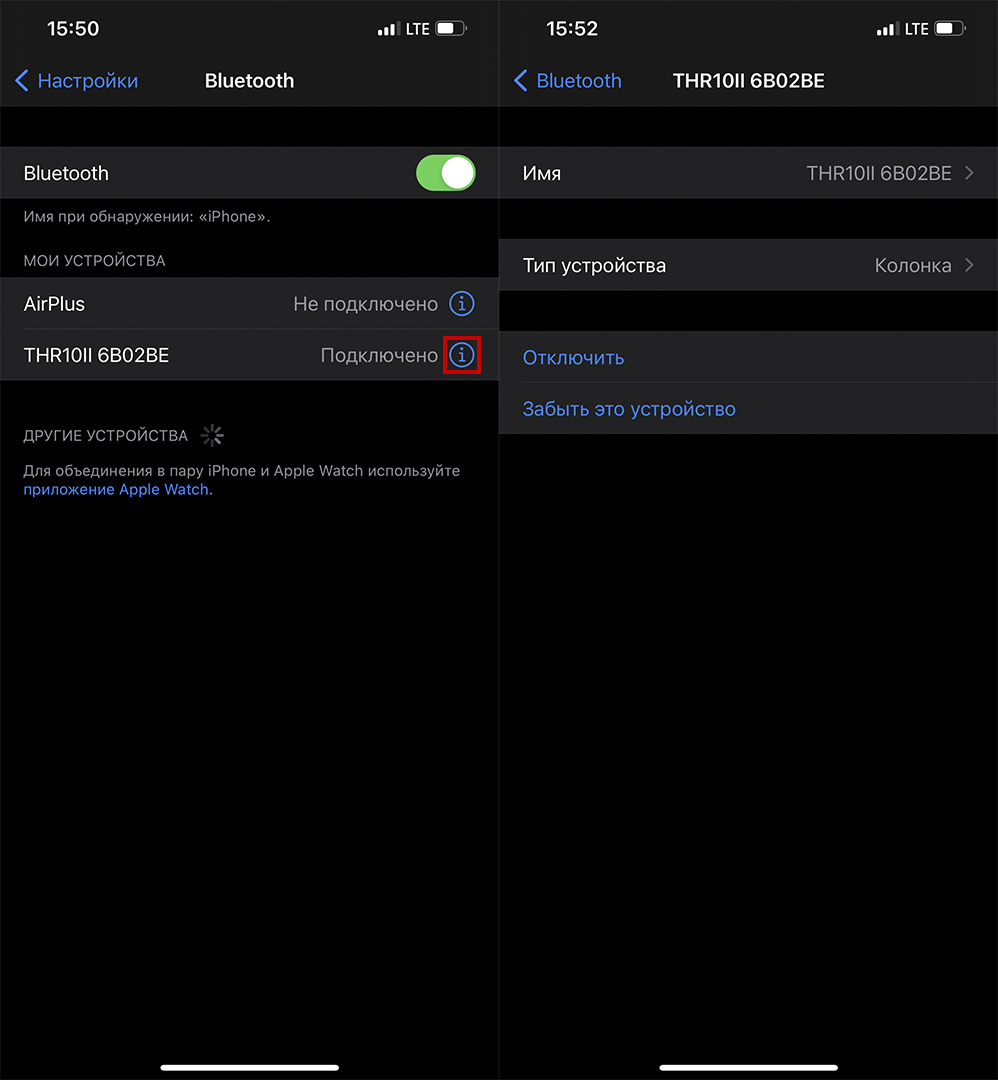- Как подключить колонку к iPhone через Bluetooth: JBL, Sony, Xiaomi и другие
- ШАГ 1: Активация колонки
- ШАГ 2: Подключение
- Способ 1 Через основное меню
- Способ 2: Через меню шторка
- Колонки не подключается – что делать?
- Если не удается подключить аксессуар Bluetooth к iPhone, iPad или iPod touch
- Если не удается подключиться к одному из следующих устройств
- Если по-прежнему не удается создать пару или подключить аксессуар Bluetooth
- Дополнительная информация
- Айфон не видит колонку JBL и не хочет подключаться
- Причины, почему смартфон не видит JBL
- Что делать
- Перезагрузитесь
- Отключите / включите Bluetooth
- Проверьте уровень заряда
- Убедитесь в правильности подключения
- Сбросьте настройки
- Задайте правильные настройки программы
- Если ничего не помогает
- Почему iPhone не подключается к Bluetooth-колонке?
- #2 — заряжаем iPhone и колонку и подключаем их «впритык»
- #3 — проверяем Bluetooth-доступность колонки
- #4 — проверяем Bluetooth-доступность iPhone
- #5 — Забыть!
- #6 — сломался Bluetooth?
Как подключить колонку к iPhone через Bluetooth: JBL, Sony, Xiaomi и другие
Всех приветствую в нашем Wi-Fi-лэнде. Сегодня я расскажу вам, как подключить iPhone к колонке через Bluetooth. Инструкции подойдет для любых моделей динамиков – от JBL до Сони. Если у вас возникнут какие-то сложности с подключением, то смотрим последнюю главу – там я разобрал основные решения этой проблемы. Также вы можете задавать свои вопросы в комментариях, и я или кто-то другой из моей команды вам обязательно поможет.
ШАГ 1: Активация колонки
В первую очередь включите само устройство с беспроводными динамиками, для этого находим кнопку «Питания» (Power – может иметь значок кружочка и вертикальной линии) – нажимаем на неё. У некоторых моделей эту кнопку нужно зажать на пару секунд.
Далее нужно включить блютуз – для этого зажимаем уже другую кнопочку, со значком Bluetooth. Есть модели, на которых режим сопряжения включается с помощью сочетания кнопок – лучше эту информацию уточнить в руководстве пользователя для ваших беспроводных динамиков.
ШАГ 2: Подключение
Способ 1 Через основное меню
- Теперь разблокируйте iPhone и откройте раздел «Настройки» (имеет иконку шестерни).
- Нажмите по надписи «Bluetooth».
- Активируем «Голубой зуб», переведя бегунок вправо. Далее ниже в поле «Другие устройства» будет отображаться еще ранее не подключенная колонка – просто нажмите по ней. Если вы уже раньше к ней подключались, то данное устройство может отображать в соседнем разделе «Мои устройства». При этом подключение должно произойти автоматически.
Способ 2: Через меню шторка
- Откройте меню «Шторка» – для этого на главном экране смахните пальцем сверху вниз.
- Сначала нажмите на значок «Bluetooth», чтобы его активировать. После этого зажмите пальцем напротив данного значка. Если открылось это подменю, то еще раз зажмите пальцем напротив значка с буквой «B».
- Теперь выбираем наш аппарат по выводу звука.
Колонки не подключается – что делать?
Вот несколько дельных советов, которые должны вам помочь:
- Перезагрузите телефон и колонку.
- Проверьте, чтобы колонка была полностью заряжена.
- Динамики и смартфон при первичной настройке должны находиться рядом.
- Проверьте, чтобы уровень громкости был не на нулевом уровне.
- Попробуйте выключить Wi-Fi и мобильную связь, а уже потом производите подключение.
- Бывает наоборот, колонка отваливается при подключении Wi-Fi или мобильного интернета. Или вообще подключение есть, но вот звука в колонке нет. В таком случае отключать беспроводную связь не нужно. Зайдите в «Настройки» – «Bluetooth» – рядом с колонкой нажмите на восклицательный знак. Далее в открывшемся окошке выбираем сначала «Отключить», а потом «Забыть это устройство». Отключаем динамики и снова их пробуем подключить любым из прошлых способов.
- Если ничего из вышеперечисленного не дало результата то читаем эту инструкцию – она вам должна помочь. Ну или можете задать свой вопрос в комментариях. Только пишите как можно подробнее.
Источник
Если не удается подключить аксессуар Bluetooth к iPhone, iPad или iPod touch
Узнайте, что делать, если между аксессуаром Bluetooth и устройством iOS или iPadOS не устанавливается подключение или не создается пара.
Если не удается подключиться к одному из следующих устройств
Для создания пары между аксессуаром Bluetooth (например, беспроводной клавиатурой) и устройством iOS или iPadOS попробуйте выполнить следующие действия.
- Убедитесь, что аксессуар Bluetooth и устройство iOS или iPadOS находятся недалеко друг от друга.
- Выключите и снова включите аксессуар Bluetooth.
- Убедитесь, что аксессуар Bluetooth включен и полностью заряжен или подключен к источнику питания. Если в аксессуаре используются батарейки, проверьте, не нужно ли их заменить.
- Если с аксессуаром Bluetooth используется программа, выберите на устройстве iOS или iPadOS «Настройки» > «Конфиденциальность» > Bluetooth и убедитесь, что параметр Bluetooth для этой программы включен.
Если по-прежнему не удается создать пару или подключить аксессуар Bluetooth
- Если раньше аксессуар Bluetooth был подключен к устройству iOS или iPadOS, разорвите пару, переведите аксессуар в режим обнаружения, а затем еще раз попробуйте создать пару и подключить его.
- Если вам удалось создать пару между аксессуаром и другими устройствами, но не с нужным устройством iOS или iPadOS, разорвите пару между аксессуаром и другими устройствами. Затем попробуйте создать пару с устройством iOS или iPadOS еще раз.
- Обратитесь к изготовителю аксессуара и узнайте, поддерживает ли этот аксессуар ваше устройство iOS или iPadOS.
- При повторном возникновении любой из следующих проблем обратитесь в службу поддержки Apple.
- Не удается включить Bluetooth или параметр неактивен (затенен).
- Не удается подключиться ни к одному аксессуару Bluetooth.
- Производитель аксессуара подтвердил отсутствие сбоев в работе.
Дополнительная информация
Если вам требуется помощь по созданию пары между аксессуаром Bluetooth и устройством Apple TV, см. эту статью.
Информация о продуктах, произведенных не компанией Apple, или о независимых веб-сайтах, неподконтрольных и не тестируемых компанией Apple, не носит рекомендательного или одобрительного характера. Компания Apple не несет никакой ответственности за выбор, функциональность и использование веб-сайтов или продукции сторонних производителей. Компания Apple также не несет ответственности за точность или достоверность данных, размещенных на веб-сайтах сторонних производителей. Обратитесь к поставщику за дополнительной информацией.
Источник
Айфон не видит колонку JBL и не хочет подключаться
Айфон не видит колонку JBL? Убедитесь, что вы правильно действуете при подключении, перезапустите смартфон, включите / выключите Блютуз на обоих устройствах, сделайте сброс настроек, зарядите девайс на 100%, а в момент подключения проследите, чтобы телефон и источник звука находились рядом друг с другом. Ниже рассмотрим, в чем могут быть причины того, что Айфон не видит JBL. Отдельно разберемся, как действовать для устранения проблемы и успешного сопряжения.
Причины, почему смартфон не видит JBL
Перед принятием каких-либо шагов необходимо понимать причину неисправности. На практике Iphone не видит колонку JBL из-за следующих обстоятельств:
- сбои в работе оборудования;
- неправильная работа Bluetooth;
- большое расстояние между подключаемыми девайсами;
- разряд устройства;
- ошибки подключения и т. д.
Это основные объяснения, почему JBL не подключается к Айфону, и возникают трудности с прослушиванием музыки. Но во всех случаях неисправность можно устранить своими силами.
Что делать
Существует несколько решений, что делать, если Iphone не видит JBL, из-за чего не удается подключиться по Bluetooth. Рассмотрим основные шаги.
Перезагрузитесь
Перед принятием более сложных действий перезагрузите колонку и смартфон. После этого попробуйте подключиться снова.
Отключите / включите Bluetooth
Одной из причин, почему Айфон не видит колонку JBL, являются сбои в работе «синего зуба». Попробуйте деактивировать Блютуз на смартфоне и подключаемом девайсе, а после этого включите его снова. Если проблема была связана с «синим зубом», она должна решиться.
Проверьте уровень заряда
Если Айфон не находит колонку JBL, и не видит ее, причина может быть в разрядке аккумулятора. В этом случае модуль Bluetooth не может передать необходимый сигнал из-за недостатка заряда. Это же касается и смартфона. Во избежание проблем перед сопряжением зарядите Айфон и колонку, после чего следуйте инструкции (приведена в разделе ниже).
Убедитесь в правильности подключения
Нередко бывают ситуации, когда Iphone не видит подключаемое устройство из-за ошибок в подключении. В нормальном режиме сопряжение должно проходить по следующему алгоритму:
- Включите колонку JBL, нажав на специальную кнопку.
- Жмите по специальной клавише для запуска Блютуз.
- Включите Айфон и перейдите в раздел настроек.
- Зайдите в раздел Bluetooth и включите опцию.
- Дождитесь, пока бегунок возле «Другие устройства» не перестанет вращаться.
- После завершения поиска найдите колонку JBL и подключитесь к ней.
Если все шаги сделаны правильно, должна произойти синхронизация. В случае, когда Айфон не видит подключаемое устройство, переходите к следующему шагу.
Сбросьте настройки
Причиной возникающих проблем могут быть неправильные параметры колонки JBL. В таком случае необходим сброс ее параметров до заводских настроек. Этот шаг помогает и при других сбоях в работе девайса. Сразу отметим, что перед выполнением шагов необходимо включить и зарядить колонку. После этого сделайте следующие шаги (на примере модели Charge):
- Нажмите кнопку «Play/Pause» и «+» (повышение громкости) одновременно.
- Удерживайте клавиши в течение трех секунд.
- Отключите колонку и выждите еще 10 секунд.
- Активируйте девайс.
При правильном выполнении всех шагов, девайс возвращается к первоначальным настройкам. Часто такие действия помогают в ситуации, если Айфон не видит колонку JBL по Блютузу. Если сделать работу не удалось, попробуйте повторить процедуру еще раз или воспользуйтесь другими рекомендациями из статьи.
Задайте правильные настройки программы
Если для сопряжения используется дополнительное приложение, сделайте на Айфоне следующие шаги:
- Зайдите в раздел настроек.
- Перейдите в раздел «Конфиденциальность».
- Войдите в категорию Bluetooth и убедитесь, что «синий зуб» для используемой программы включен.
Если ничего не помогает
В случае, когда рассмотренные шаги не дали результата, а Айфон не видит JBL через Блютуз, попробуйте сделать следующие шаги:
- Разорвите подключение, переведите девайс в режим обнаружения, а после этого снова попробуйте создать пару.
- Попробуйте разорвать подключение между Айфоном и другой колонкой, а после этого соединитесь с JBL. Возможно, причиной проблемы были лишние подключения.
- Обратитесь в службу поддержки JBL и уточните, в чем могут быть причины возникновения проблем, и почему Айфон не видит подключаемый девайс. Для связи используйте ссылку support.jbl.com/ru/ru.
- Обратитесь в поддержку владельцев устройств Iphone. Необходимые сведения для обращения легко найти по ссылке support.apple.com/ru-ru/contact.
Если ничего не помогает, нельзя исключать технической неисправности. О ней можно говорить, если Блютуз на Айфоне не включается или вообще не видит ни одного устройства. В таких обстоятельствах может потребоваться обращение в сервисный центр для диагностики и ремонта оборудования. Проблемы с модулем могут иметь место и на колонке JBL.
Теперь вы знаете, почему Айфон не видит подключаемый девайс, и что делать в таких обстоятельствах. Начните с проверки правильности подключения, перезапустите устройства и включите Блютуз. По возможности сделайте сброс настроек и правильно настройте дополнительную программу для соединения в случае ее применения.
В комментариях расскажите, какой способ помог вам справиться с проблемой, и какие еще действия могут помочь при возникновении таких трудностей с сопряжением.
Источник
Почему iPhone не подключается к Bluetooth-колонке?
Админчег Muz4in.Net 28.10.2018, 22:19 Тэги
Технология Bluetooth в настоящее время заслуженно считается одной из самых проверенных и надежных. Однако на уровне обычного мобильного Apple-юзера проблемы даже с нею, конечно же, случаются: то с внешней колонкой iPhone не коннектится, то к автомобильной стереосистеме не подключается, как положено и т.д. и т.п.
В связи с этим напомним мы вкратце о некоторых наиболее действенных способах устранения неполадок с Bluetooth-подключением, которые позволяют большинство таких проблем решить, как говорится, своими силами.
Разумеется, если или когда ваш iPhone (или iPad) не подключается, к примеру, к вашей (или не вашей) Bluetooth-колонке, к которой всегда подключался мгновенно и без вопросов, то первым делом применять надо самый древний и самый популярный метод «лечения» данной неприятности. И состоит он в том, чтобы просто выключить и затем включить Bluetooth-модуль смартфона (планшета).
У iPhone для этого открываем «Пункт управления«, находим там значок Bluetooth, тапаем по нему один раз, и затем, когда он отключится тапаем еще раз. Либо заходим в «Настройки» iPhone, в списке жмем «Bluetooth» и на следующем экране отключаем и потом включаем главный выключатель Bluetooth-модуля.
Далее снова пробуем подключить iPhone к колонке обычным способом. Если и теперь стандартная процедура сопряжения не осуществляется, то перезапускаем сам смартфон (нажать и подержать кнопку питания до появления на экране кнопки выключения) и попутно выключаем-включаем колонку
А вот если такая «классика» должного эффекта не возымела, то бишь, с колонкой iPhone работать все равно не хочет, тогда есть смысл сделать следующее:
#2 — заряжаем iPhone и колонку и подключаем их «впритык»
То есть, во-первых, заряжаем до 100% и батарею iPhone, и батарею Bluetooth-спикера (у многих на корпусе есть специальный светодиодный индикатор). А во-вторых, на этапе сопряжения обоих девайсов стараемся держать их как можно ближе друг к дружке. Как показывает практика, эти простенькие меры довольно часто срабатывают.
#3 — проверяем Bluetooth-доступность колонки
Нередко iPhone не подключается к колонке только потому, что перестал её «видеть» (она не отображается в списке подключенных устройств). Зачастую случается это потому, что Bluetooth-колонки отключен или не активирован режим сопряжения. Если не вы не знаете, как его включить и как запустить этот самый режим сопряжения, то лучше заглянуть в мануал колонки. Но, как правило, и то и другое включается кнопкой «Bluetooth», которая расположена на самом видном месте панели управления. Не работать она не может, но если на нажатия не реагирует, то попробуйте выключить и включить питание колонки.
#4 — проверяем Bluetooth-доступность iPhone
Это на тот случай, если когда колонка «не видит» ваш смартфон, потому что для неё он невидимый. Потому открываем «Настройки» iPhone, тапаем «Bluetooth» и включаем Bluetooth-модуль, после чего смартфон сам начнет поиск доступных девайсов. И как только в списке «Мои устройства» появится название колонки, тапаем по нему и выполняем сопряжение.
#5 — Забыть!
Переподключать по-новой Bluetooth-устройства к iPhone (и колонки в том числе) рекомендуется через процедуру «забывания». Делается это следующим образом:
- в iPhone открываем «Настройки«;
- тапаем «Bluetooth«;
- на следующем экране в списке «Мои устройства» находим название колонки и жмем кнопочку с буквой «i» справа от него;
- в появившемся меню выбираем «Забыть это устройство«.
Это всё. После того, как iPhone колонку «забыл», выполняем их сопряжение заново и тестируем результат.
#6 — сломался Bluetooth?
Как мы уже сказали, данная технология вполне заслуженно считается очень надежной. Но из строя, к сожалению, может выйти совершенно любая электроника. В том числе и iPhone или беспроводная колонка. Потому когда в настройках смартфона выключатель Bluetooth-модуля вдруг стал неактивным (начал отображаться серым цветом) и обычная перезагрузка iPhone никак не помогает, то лучше проконсультироваться по этому вопросу с квалифицированным специалистом. Очень вероятно, что придется применить так называемую жесткую перезагрузку, тогда надо будет сохранить все свои данные в iCloud или «слить» их на комп. Потому предварительная консультация точно не помешает.
Источник